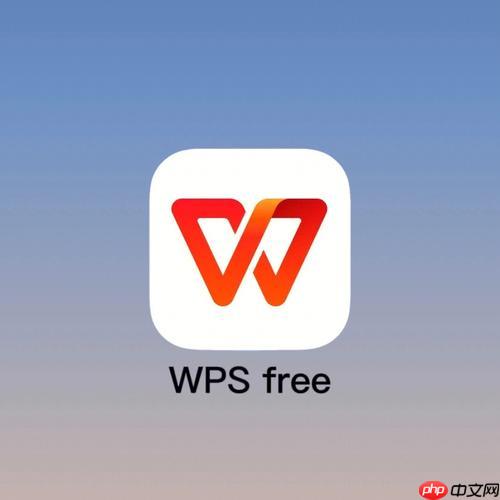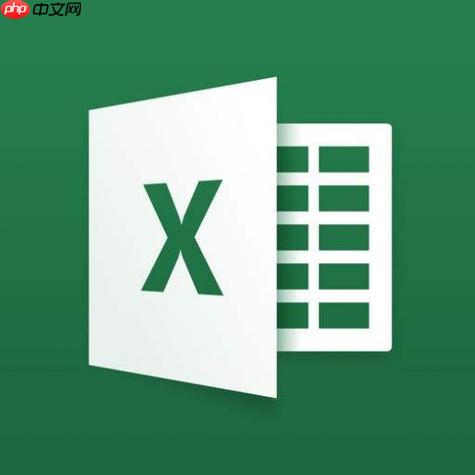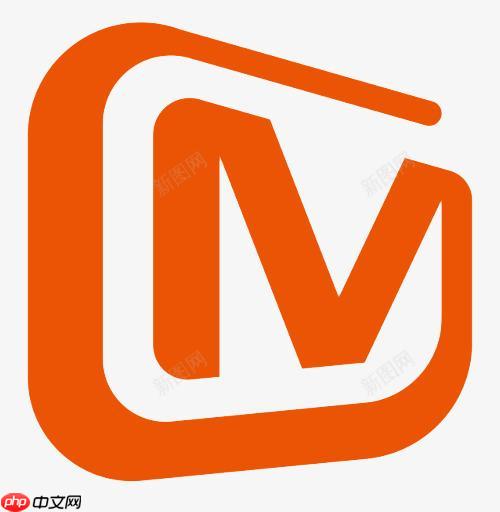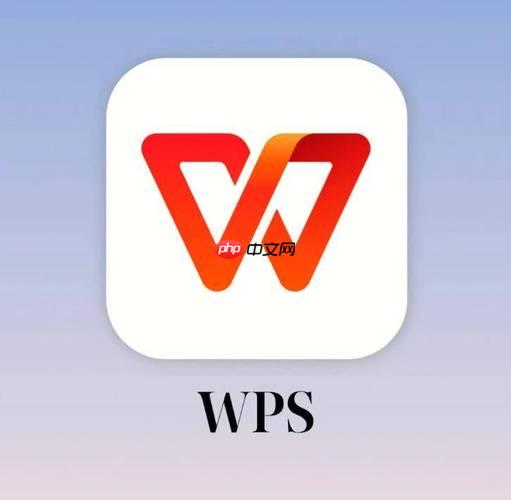如何给Word文档添加水印 Word水印设置步骤
给word文档添加水印的方法有以下步骤:1 打开文档后进入“设计”选项卡,点击“水印”选择预设
给word文档添加水印的方法有以下步骤:1. 打开文档后进入“设计”选项卡,点击“水印”选择预设或自定义;2. 自定义文字水印需设置文字内容、字体、大小、颜色、透明度和方向;3. 自定义图片水印需选择图片并设置缩放比例与冲蚀效果;4. 通过调整页眉页脚可更改水印位置和大小;5. 批量添加水印可通过录制宏实现自动化操作;6. 去除水印可在“水印”菜单中选择删除或手动清除页眉页脚中的水印;7. 让水印只出现在特定页面需插入分节符并取消页眉页脚链接后分别设置。

给Word文档添加水印,其实是为了声明文档的所有权,或者标记文档的状态(比如“草稿”、“机密”)。添加水印很简单,Word自带功能就能搞定,但要做出个性化效果,还得稍微动点脑筋。
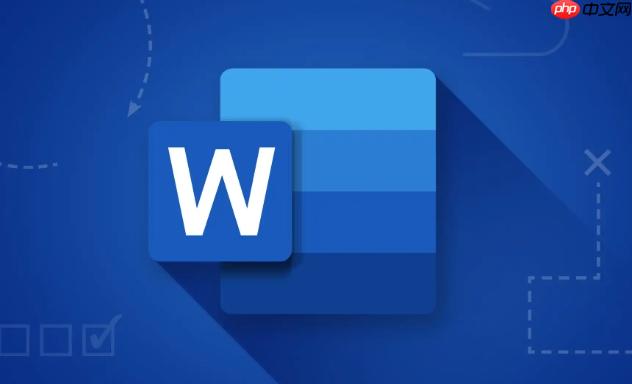
解决方案
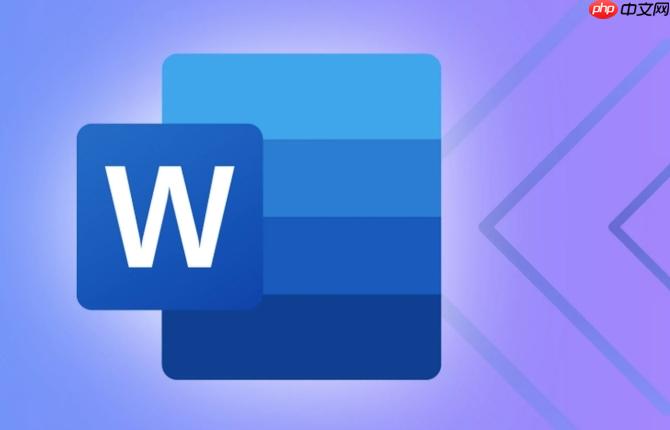 打开Word文档: 找到你要加水印的Word文档,双击打开。找到“设计”选项卡: 在Word界面上方,找到“设计”选项卡,点击进入。点击“水印”: 在“设计”选项卡下,你会看到一个“水印”按钮,点击它。选择预设水印或自定义:预设水印: Word提供了一些现成的水印样式,比如“草稿”、“机密”等,你可以直接选择使用。自定义水印: 如果你想要添加自己的文字或图片水印,选择“自定义水印”。自定义文字水印:选择“文字水印”: 在“水印”对话框中,选择“文字水印”。输入文字: 在“文字”下拉框中,输入你想要作为水印的文字。设置字体、大小、颜色: 根据需要,设置水印的字体、大小和颜色。设置透明度: 建议调整透明度,让水印不影响正文的阅读。一般50%左右比较合适。设置方向: 选择水印的方向,可以是“水平”或“倾斜”。点击“应用”或“确定”: 点击“应用”可以预览效果,点击“确定”则完成水印添加。自定义图片水印:选择“图片水印”: 在“水印”对话框中,选择“图片水印”。选择图片: 点击“选择图片”,找到你想要作为水印的图片,并选择它。设置缩放比例: 根据需要,设置图片的缩放比例。设置冲蚀: 勾选“冲蚀”可以使图片颜色变淡,避免影响正文的阅读。点击“应用”或“确定”: 点击“应用”可以预览效果,点击“确定”则完成水印添加。调整水印位置和大小: 如果水印的位置或大小不合适,可以通过调整页眉页脚来微调。双击页面顶部或底部进入页眉页脚编辑模式,然后选中水印进行调整。
打开Word文档: 找到你要加水印的Word文档,双击打开。找到“设计”选项卡: 在Word界面上方,找到“设计”选项卡,点击进入。点击“水印”: 在“设计”选项卡下,你会看到一个“水印”按钮,点击它。选择预设水印或自定义:预设水印: Word提供了一些现成的水印样式,比如“草稿”、“机密”等,你可以直接选择使用。自定义水印: 如果你想要添加自己的文字或图片水印,选择“自定义水印”。自定义文字水印:选择“文字水印”: 在“水印”对话框中,选择“文字水印”。输入文字: 在“文字”下拉框中,输入你想要作为水印的文字。设置字体、大小、颜色: 根据需要,设置水印的字体、大小和颜色。设置透明度: 建议调整透明度,让水印不影响正文的阅读。一般50%左右比较合适。设置方向: 选择水印的方向,可以是“水平”或“倾斜”。点击“应用”或“确定”: 点击“应用”可以预览效果,点击“确定”则完成水印添加。自定义图片水印:选择“图片水印”: 在“水印”对话框中,选择“图片水印”。选择图片: 点击“选择图片”,找到你想要作为水印的图片,并选择它。设置缩放比例: 根据需要,设置图片的缩放比例。设置冲蚀: 勾选“冲蚀”可以使图片颜色变淡,避免影响正文的阅读。点击“应用”或“确定”: 点击“应用”可以预览效果,点击“确定”则完成水印添加。调整水印位置和大小: 如果水印的位置或大小不合适,可以通过调整页眉页脚来微调。双击页面顶部或底部进入页眉页脚编辑模式,然后选中水印进行调整。如何批量给多个Word文档添加相同水印?
批量添加水印,手动一个个操作肯定累死。这时候就需要用到Word的宏功能了。
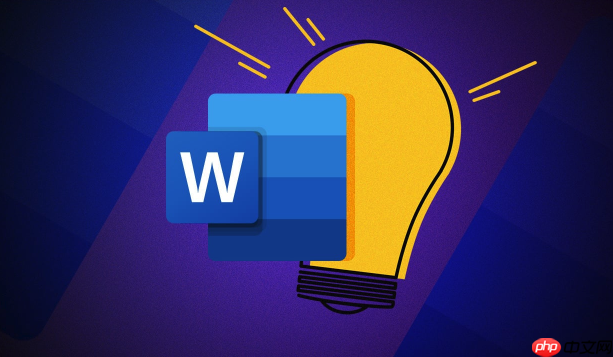 打开一个Word文档: 随便打开一个Word文档,作为录制宏的载体。录制宏:点击“视图”选项卡,找到“宏”按钮,点击下拉菜单中的“录制宏”。在“宏名”中输入一个名称,比如“添加水印”。点击“确定”开始录制宏。添加水印: 按照前面“解决方案”中的步骤,给当前文档添加水印。停止录制宏: 水印添加完成后,再次点击“视图”选项卡,找到“宏”按钮,点击下拉菜单中的“停止录制”。运行宏:将需要添加水印的所有Word文档放在同一个文件夹中。打开一个空白Word文档。点击“视图”选项卡,找到“宏”按钮,点击下拉菜单中的“查看宏”。选择你刚才录制的宏(比如“添加水印”),点击“运行”。会弹出一个对话框,让你选择包含Word文档的文件夹。选择后,宏会自动给文件夹中的所有Word文档添加水印。
打开一个Word文档: 随便打开一个Word文档,作为录制宏的载体。录制宏:点击“视图”选项卡,找到“宏”按钮,点击下拉菜单中的“录制宏”。在“宏名”中输入一个名称,比如“添加水印”。点击“确定”开始录制宏。添加水印: 按照前面“解决方案”中的步骤,给当前文档添加水印。停止录制宏: 水印添加完成后,再次点击“视图”选项卡,找到“宏”按钮,点击下拉菜单中的“停止录制”。运行宏:将需要添加水印的所有Word文档放在同一个文件夹中。打开一个空白Word文档。点击“视图”选项卡,找到“宏”按钮,点击下拉菜单中的“查看宏”。选择你刚才录制的宏(比如“添加水印”),点击“运行”。会弹出一个对话框,让你选择包含Word文档的文件夹。选择后,宏会自动给文件夹中的所有Word文档添加水印。这个方法看起来步骤多,但学会了可以省不少事。要注意的是,运行宏之前最好备份一下你的文档,以防万一出现问题。
如何去除Word文档中的水印?
有时候我们需要去除文档中的水印,也很简单。
打开Word文档: 找到你要去除水印的Word文档,双击打开。找到“设计”选项卡: 在Word界面上方,找到“设计”选项卡,点击进入。点击“水印”: 在“设计”选项卡下,你会看到一个“水印”按钮,点击它。选择“删除水印”: 在弹出的菜单中,选择“删除水印”。如果水印是通过页眉页脚添加的,那么双击页眉页脚区域,进入编辑模式,选中水印,直接删除即可。
如何让水印只出现在特定页面?
有时候我们只需要在某些页面显示水印,比如只有第一页是“草稿”,后面的页面不需要。这个稍微复杂一点,需要用到Word的分节功能。
插入分节符:将光标放在不需要水印的页面开头。点击“布局”选项卡,找到“分隔符”按钮,点击下拉菜单中的“下一页”或“连续”。“下一页”会另起一页,“连续”则在本页插入分节符。取消“链接到前一条页眉/页脚”:双击页眉或页脚区域,进入编辑模式。在“页眉和页脚工具”选项卡下,取消勾选“链接到前一条页眉/页脚”。添加/删除水印:在需要水印的节中添加水印,在不需要水印的节中删除水印。这样就可以实现水印只在特定页面显示的效果了。分节符是Word中一个很重要的概念,学会使用可以实现很多高级排版功能。
菜鸟下载发布此文仅为传递信息,不代表菜鸟下载认同其观点或证实其描述。
相关文章
更多>>热门游戏
更多>>热点资讯
更多>>热门排行
更多>>- 天域诛仙系列版本排行-天域诛仙系列游戏有哪些版本-天域诛仙系列游戏破解版
- 剑魔弑仙手游排行榜-剑魔弑仙手游下载-剑魔弑仙游戏版本大全
- 龙渊之王系列版本排行-龙渊之王系列游戏有哪些版本-龙渊之王系列游戏破解版
- 2023库洛幻境手游排行榜-库洛幻境手游2023排行榜前十名下载
- 2023大罗幻境手游排行榜-大罗幻境手游2023排行榜前十名下载
- 龙族血统游戏版本排行榜-龙族血统游戏合集-2023龙族血统游戏版本推荐
- 胜斗西游游戏版本排行榜-胜斗西游游戏合集-2023胜斗西游游戏版本推荐
- 多种热门耐玩的龙卫传奇破解版游戏下载排行榜-龙卫传奇破解版下载大全
- 夜战沙城ios手游排行榜-夜战沙城手游大全-有什么类似夜战沙城的手游
- 逆天王者游戏版本排行榜-逆天王者游戏合集-2023逆天王者游戏版本推荐
- 山海物语手游排行榜-山海物语手游下载-山海物语游戏版本大全
- 2023大唐风华手游排行榜-大唐风华手游2023排行榜前十名下载